¿Es su escritorio un modelo de pulcritud o está lleno de tantos íconos que le da miedo mirarlo? Si ha pospuesto la organización porque la tarea es demasiado grande o abrumadora, o no sabe por dónde empezar, tenemos 40 consejos para que se encamine hacia el dominio zen de su sistema de archivo digital.
Para todos aquellos lectores que deseen organizar sus archivos y carpetas o, si ya están organizados, mejor organizado: hemos recopilado una guía completa para organizarse y mantenerse organizado, un artículo completo que, con suerte, cubrirá todos los consejos posibles que pueda desear.

Señales de que su computadora está mal organizada
Si su computadora es un desastre, probablemente ya lo sepa. Pero en caso de que no lo esté, aquí hay algunos signos reveladores:
- Su escritorio tiene más de 40 iconos
- "Mis documentos" contiene más de 300 archivos y 60 carpetas, incluidos MP3 y fotografías digitales
- Utiliza la función de búsqueda incorporada de Windows siempre que necesita encontrar un archivo
- No puede encontrar programas en la lista de programas fuera de control en su menú Inicio
- Guarda todos sus documentos de Word en una carpeta, todas sus hojas de cálculo en una segunda carpeta, etc.
- Cualquier archivo que esté buscando puede estar en cualquiera de los cuatro conjuntos de carpetas diferentes
Pero antes de comenzar, aquí hay algunas notas rápidas:
- Asumiremos que sabe qué son los archivos y carpetas, y cómo crearlos, guardarlos, cambiarles el nombre, copiarlos y eliminarlos.
- Los principios de organización descritos en este artículo se aplican igualmente a todos sistemas informáticos. Sin embargo, las capturas de pantalla aquí reflejarán cómo se ven las cosas en Windows (generalmente Windows 7). También mencionaremos algunas características útiles de Windows que pueden ayudarlo a organizarse.
- Todos tienen su propia metodología favorita para organizar y archivar, y es muy fácil entrar en argumentos de "Mi manera es mejor que la tuya". La realidad es que hay es no hay una forma perfecta de organizar las cosas. Cuando escribí este artículo, traté de mantener un punto de vista generalista y objetivo. Me considero inusualmente bien organizado (hasta el punto de la obsesión, la verdad sea dicha), y tengo 25 años de experiencia en la recopilación y organización de archivos en computadoras. Así que tengo mucho que decir sobre el tema. Pero los consejos que he descrito aquí son solo de una sola mano de hacerlo. Es de esperar que algunos de estos consejos también le sirvan, pero no lo lea como una forma "correcta" de hacerlo.
Al final del artículo, le pediremos a usted, el lector, sus propios consejos de organización.
¿Por qué molestarse en organizarse?
Para algunos, la respuesta a esta pregunta es evidente. Y, sin embargo, en esta era de un potente software de búsqueda de escritorio (las capacidades de búsqueda integradas en los menús de inicio de Windows Vista y Windows 7, y programas de terceros como Google Desktop Search), la pregunta debe hacerse y responderse.
Tengo un amigo que pone todos los archivos que crea, recibe o descarga en su Mis documentos carpeta y no se molesta en archivarlos en subcarpetas. Él confía en la funcionalidad de búsqueda integrada en su sistema operativo Windows para ayudarlo a encontrar lo que busca. Y siempre lo encuentra. Es un samurái de búsqueda. Para él, archivar es una pérdida de tiempo valioso que podría dedicarlo a disfrutar de la vida.
Es tentador hacer lo mismo. A primera vista, ¿por qué alguien se molestaría en tomarse el tiempo para organizar su disco duro cuando se encuentra disponible un software de búsqueda tan excelente? Bueno, si todo lo que quiere hacer con los archivos que posee es ubicarlos y abrirlos individualmente (para escucharlos, editarlos, etc.), entonces no hay razón para molestarse en hacer un fragmento de organización. Pero considere estas tareas comunes que no se pueden realizar con el software de búsqueda de escritorio:
- Encuentra archivos manualmente . A menudo, no es conveniente, rápido o incluso posible utilizar el software de búsqueda de su escritorio para encontrar lo que busca. No funciona el 100% del tiempo, o es posible que ni siquiera lo tengas instalado. A veces, es más rápido ir directamente al archivo que desea, si sabe que está en una subcarpeta en particular, en lugar de rastrear cientos de resultados de búsqueda.
- Encuentra grupos de archivos similares (por ejemplo, todos sus archivos de "trabajo", todas las fotos de sus vacaciones en Europa en 2008, todos sus videos musicales, todos los MP3 de Lado oscuro de la luna , todas las cartas que le escribió a su esposa, todas sus declaraciones de impuestos). Los nombres inteligentes de los archivos solo te llevarán hasta cierto punto. A veces es la fecha en que se creó el archivo lo que es importante, otras veces es el formato del archivo y otras veces es el propósito del archivo. ¿Cómo se nombra una colección de archivos para que sean fáciles de aislar según alguna de los criterios anteriores? Respuesta corta, no puedes.
- Mover archivos a una computadora nueva . Es hora de actualizar su computadora. ¿Cómo puede obtener rápidamente todos los archivos que son importantes para usted? O decides tener dos computadoras ahora, una para el hogar y otra para el trabajo. ¿Cómo puede aislar rápidamente solo los archivos relacionados con el trabajo para moverlos a la computadora de trabajo?
- Sincronizar archivos con otras computadoras . Si tiene más de una computadora y necesita duplicar algunos de sus archivos en la otra computadora (por ejemplo, su colección de música), entonces necesita una forma de determinar rápidamente qué archivos se sincronizarán y cuáles no. Seguro que no quieres sincronizar ¿todo?
- Elija qué archivos respaldar . Si su régimen de respaldo requiere múltiples respaldos, o requiere respaldos rápidos, entonces deberá poder especificar qué archivos se respaldarán y cuáles no. Esto no es posible si todos están en la misma carpeta.
Finalmente, si eres simplemente alguien que disfruta de ser organizado, ordenado y ordenado (¡yo! ¡Yo!), Entonces ni siquiera necesitas una razón. Estar desorganizado es simplemente impensable.
Consejos para organizarse
Aquí presentamos nuestros 40 mejores consejos sobre cómo organizarse. O, si ya está organizado, para obtener mejor organizado.
Consejo n. ° 1. Elija su sistema de organización con cuidado
La razón por la que la mayoría de la gente no está organizada es que se necesita hora . Y el primero lo que lleva tiempo es decidir sobre un sistema de organización. Esto siempre es una cuestión de preferencia personal y es no algo que un geek en un sitio web puede decirte. Siempre debe elegir su propio sistema, en función de cómo está organizado su propio cerebro (lo que supone que su cerebro, de hecho, está organizado).
No podemos darte instrucciones, pero poder hacer sugerencias:
- Es posible que desee comenzar con un sistema basado en los usuarios de la computadora. es decir, "Mis archivos", "Archivos de mi esposa", Archivos de mi hijo ", etc. Dentro de" Mis archivos ", puede dividirlos en" Personal "y" Negocios ". Entonces puede darse cuenta de que hay superposiciones. Por ejemplo, todos pueden querer compartir el acceso a la biblioteca de música o las fotos de la obra de la escuela. Entonces puede crear otra carpeta llamada "Familia", para los archivos "comunes".
-
Puede decidir que el desglose de más alto nivel de sus archivos se base en la "fuente" de cada archivo. En otras palabras, quién creó los archivos. Podrías tener "Archivos creados por mí (comercial o personal)", "Archivos creados por personas que conozco (familiares, amigos, etc.)" y, finalmente, "Archivos creados por el resto del mundo (archivos de música MP3, descargados o películas o programas de televisión, archivos de instalación de software, magníficas imágenes de fondos de escritorio que ha recopilado, etc. " Este sistema es el que uso yo mismo. Vea abajo:

marca es para archivos creados por mí
TÚ es para archivos creados por mi empresa (creaciones virtuales)
Otros es para archivos creados por mis amigos y familiares
Datos es el resto del mundo
También, Configuraciones es donde almaceno los archivos de configuración y otros archivos de datos del programa para mi software instalado (más sobre esto en el consejo # 34, a continuación). - Cada carpeta presentará su propio conjunto particular de requisitos para más sub- organización. Por ejemplo, puede decidir organizar su colección de música en subcarpetas según el nombre del artista, mientras que su fotos digitales podrían organizarse según la fecha en que se tomaron. ¡Puede ser diferente para cada subcarpeta!
- Otra estrategia se basaría en la "actualidad". Archivos que aún tiene que abrir y ver en vivo en una carpeta. Los que se han examinado pero que aún no se han archivado viven en otro lugar. Los proyectos actuales y activos viven en otro lugar. Todos los demás archivos (su "archivo", si lo desea) vivirían en una cuarta carpeta. (Y, por supuesto, dentro de esa última carpeta necesitaría crear un subsistema adicional basado en una de las viñetas anteriores).
Piense un poco en esto: ¡cambiarlo cuando resulte incompleto puede ser una gran molestia! Antes de tomarse la molestia de implementar cualquier sistema que se le ocurra, examine una amplia sección transversal de los archivos que posee y vea si todos podrán encontrar un lugar lógico agradable para sentarse dentro de su sistema.
Propina # 2. Cuando decida su sistema, ¡Apégate a ello!
No hay nada más inútil que tomarse la molestia de crear un sistema y archivar todos sus archivos, y luego, cada vez que cree, reciba o descargue un nuevo archivo, simplemente lo vuelca en su escritorio. Necesitas ser disciplinado, ¡para siempre! Cada nuevo archivo que obtienes dedique esos segundos extra para archivarlo donde pertenece. De lo contrario, en solo uno o dos meses, estará peor que antes: la mitad de sus archivos estarán organizados y la mitad desorganizados. ¡y no sabrás cuál es cuál!
Propina # 3. Elija la carpeta raíz de su estructura con cuidado
Cada archivo de datos (documento, foto, archivo de música, etc.) que cree, posea o sea importante para usted, sin importar de dónde provenga, debe encontrarse en una sola carpeta , y que una sola carpeta debe estar ubicada en la raíz de su unidad C: (como una subcarpeta de C:\ ). En otras palabras, haz no base la estructura de su carpeta en carpetas estándar como "Mis documentos". Si lo hace, dejará que los ingenieros del sistema operativo decidan qué estructura de carpetas es la mejor para usted. ¡Y cada sistema operativo tiene un sistema diferente! En Windows 7, sus archivos se encuentran en C: \ Users \ YourName , mientras que en Windows XP fue C: \ Documents and Settings \ YourName \ My Documents . En los sistemas UNIX es a menudo / home / YourName .
Estas carpetas predeterminadas estándar tienden a llenarse de archivos basura y carpetas que no son importantes para usted. "Mis documentos" es el peor infractor. A cada segundo software que instala, parece, le gusta crear su propia carpeta en la carpeta "Mis documentos". Por lo general, estas carpetas no encajan en su estructura organizativa, así que no las utilice. De hecho, ni siquiera use la carpeta "Mis documentos" en absoluto. Deje que se llene de basura y luego simplemente ignórelo. Suena herético, pero: ¡nunca visites tu carpeta "Mis documentos"! Elimine sus íconos / vínculos a "Mis documentos" y reemplácelos con vínculos a las carpetas tú creado y tú ¡preocuparse!
¡Crea tu propio sistema de archivos desde cero! Probablemente el mejor lugar para ponerlo sería en tu RE: drive - si tiene uno. De esta manera, todos tu los archivos se encuentran en una unidad, mientras que todos los archivos de componentes de software y del sistema operativo se encuentran en la unidad C:, separados de forma sencilla y elegante. Los beneficios de eso son profundos. No solo hay beneficios organizativos obvios (consulte el consejo n. ° 10 a continuación), sino que cuando se trata de migrar sus datos a una nueva computadora, puede (a veces) simplemente desenchufar su unidad D: su nueva computadora (esto implica que la unidad D: es en realidad un disco físico separado y no una partición en el mismo disco que C :). También obtiene una ligera mejora en la velocidad (nuevamente, solo si sus unidades C: y D: están en discos físicos separados).
Advertencia: a partir del consejo n. ° 12, a continuación, verá que en realidad es una buena idea tener exactamente la misma estructura de sistema de archivos, incluida la unidad en la que está archivada, en todos de las computadoras que posee. Entonces, si decides usar el RE: unidad como sistema de almacenamiento para sus propios archivos, asegúrese de poder utilizar la unidad D: todos las computadoras que posee. Si no puede asegurarse de eso, aún puede usar un ingenioso truco geek para almacenar sus archivos en el RE: conducir, pero aún así acceder a todos a través del C: conducir (consulte el consejo n. ° 17 a continuación)
Si solo tiene un disco duro ( C: ), luego cree una carpeta dedicada que contendrá todos sus archivos - algo como C: \ Archivos . El nombre de la carpeta no es importante, pero conviértalo en una palabra única y breve.
Hay varias razones para esto:
- Al crear un régimen de copia de seguridad, es fácil decidir qué archivos se deben respaldar: ¡todos están en una carpeta!
- Si alguna vez decide cambiar su computadora por una nueva, sabe exactamente qué archivos migrar
- Siempre sabrá por dónde comenzar la búsqueda de cualquier archivo
- Si sincroniza archivos con otras computadoras, sus rutinas de sincronización serán muy simples. También hace que todos sus atajos continúen funcionando en las otras máquinas (más sobre esto en el consejo # 24, a continuación).
Una vez que haya decidido dónde deben ir sus archivos, coloque todos sus archivos allí - ¡Todo! Haga caso omiso de las carpetas estándar y predeterminadas que el sistema operativo crea para usted ("Mi música", "Mis imágenes", etc.). De hecho, puede reubicar muchas de esas carpetas en su propia estructura (más sobre eso a continuación, en el consejo n. ° 6).
Cuanto más completo obtenga todos sus archivos de datos (documentos, fotos, música, etc.) y todos los ajustes de configuración en esa carpeta, entonces más fácil será realizar todas las tareas anteriores.
Una vez hecho esto, y todo tu archivos viven en uno carpeta, todos los otro las carpetas en C: \ pueden considerarse carpetas del “sistema operativo” y, por lo tanto, de poco interés para nosotros en el día a día.
A continuación, se muestra una captura de pantalla de una unidad C: muy bien organizada, donde todos los archivos de usuario se encuentran dentro del \ Archivos carpeta:
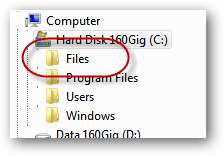
Propina # 4. Utilice subcarpetas
Este sería nuestro consejo más simple y obvio. Casi no hace falta decirlo. Cualquier sistema organizativo que elija (consulte el consejo n. ° 1) requerirá que cree subcarpetas para sus archivos. Acostúmbrese a crear carpetas de forma regular.
Propina # 5. No sea tímido acerca de la profundidad
Cree tantos niveles de subcarpetas como necesite. No tengas miedo de hacerlo. Cada vez que tenga la oportunidad de agrupar un conjunto de archivos relacionados en una subcarpeta, hágalo. Los ejemplos pueden incluir: Todos los MP3 de un CD de música, todas las fotos de un día festivo o todos los documentos de un cliente.
Está perfectamente bien colocar archivos en una carpeta llamada C: \ Archivos \ Yo \ De otros \ Servicios \ WestCo Bank \ Statements \ 2009 . Eso es solo siete niveles de profundidad. Diez niveles no es infrecuente. Por supuesto, es posible llevar esto demasiado lejos. Si se da cuenta de que está creando una subcarpeta para contener solo un archivo, es probable que se haya vuelto un poco entusiasta. Por otro lado, si simplemente crea una estructura con solo dos niveles (por ejemplo C: \ Archivos \ Trabajo ), entonces realmente no ha logrado ningún nivel de organización (¡a menos que solo posea seis archivos!). Su carpeta "Trabajo" se habrá convertido en un vertedero, al igual que lo fue su Escritorio, probablemente con cientos de archivos en él.
Propina # 6. Mueva las carpetas de usuario estándar a su propia estructura de carpetas
La mayoría de los sistemas operativos, incluido Windows, crean un conjunto de carpetas estándar para cada uno de sus usuarios. Estas carpetas se convierten en la ubicación predeterminada para archivos como documentos, archivos de música, fotos digitales y archivos descargados de Internet. En Windows 7, la lista completa se muestra a continuación:

Es posible que algunas de estas carpetas nunca las utilice ni le interesen (por ejemplo, Favoritos carpeta, si no utiliza Internet Explorer como navegador). Esos puedes dejarlos donde están. Pero es posible que esté utilizando algunas de las otras carpetas para almacenar archivos que son importantes para usted. Incluso si eres no usándolos, Windows todavía los tratará como la ubicación de almacenamiento predeterminada para muchos tipos de archivos. Cuando va a guardar un tipo de archivo estándar, puede resultar molesto que se le solicite automáticamente que lo guarde en una carpeta que no forma parte de su propia estructura de archivos.
Pero hay una solución simple: ¡Mueva las carpetas que le interesan a su propia estructura de carpetas! Si lo hace, la próxima vez que vaya a guardar un archivo del tipo correspondiente, Windows le pedirá que lo guarde en la nueva ubicación movida.
Mover las carpetas es fácil. Simplemente arrástrelos y suéltelos en la nueva ubicación. Aquí hay una captura de pantalla del predeterminado Mi música carpeta que se mueve a mi carpeta personal personalizada ( marca ):
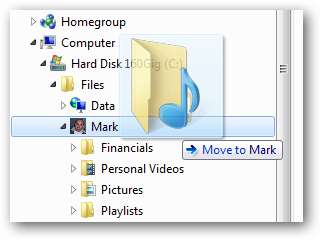
Consejo # 7 . Nombrar archivos y carpetas de forma inteligente
Este es otro que casi no hace falta decirlo, pero lo diremos de todos modos: haz no permitir que se creen archivos que tienen nombres sin sentido como Document1.doc , o carpetas llamadas Carpeta nueva (2) . Tómese esos 20 segundos adicionales y cree un nombre significativo para el archivo / carpeta, uno que divulgue con precisión su contenido sin repetir todo el contenido en el nombre.
Consejo # 8 . Tenga cuidado con los nombres de archivo largos
Otra forma de saber si aún no ha creado suficiente profundidad en la jerarquía de carpetas es que sus archivos a menudo requieren nombres muy largos. Si necesita llamar a un archivo Cifras de ventas de Johnson de marzo de 2009.xls (que podría vivir en la misma carpeta que Informe presupuestario de Abercrombie 2008.xls ), es posible que desee crear algunas subcarpetas para que el primer archivo pueda llamarse simplemente March.xls , y viviendo en el Clientes \ Johnson \ Sales Figures \ 2009 carpeta.
¡Un archivo bien ubicado solo necesita un nombre de archivo breve!
Consejo # 9 . ¡Usa atajos! ¡En todas partes!
Este es probablemente el consejo más útil e importante que podemos ofrecer. Un atajo permite que un archivo esté en dos lugares a la vez.
¿Porqué querrías eso? Bueno, la estructura de archivos y carpetas de todos los sistemas operativos populares en el mercado hoy en día es jerárquico . Esto significa que todos los objetos (archivos y carpetas) siempre viven exactamente dentro uno carpeta principal. Es un poco como un árbol. Un árbol tiene ramas (carpetas) y hojas (archivos). Cada hoja, y cada rama, es compatible con exactamente una rama principal, hasta la raíz del árbol (que, dicho sea de paso, es exactamente la razón por la que C: \ se llama la "carpeta raíz" de la unidad C:).
Que los discos duros estén estructurados de esta manera puede parecer obvio e incluso necesario, pero es solo una forma de organizar los datos. Hay otros: las bases de datos relacionales, por ejemplo, organizan los datos estructurados de forma completamente diferente. La principal limitación de las estructuras de archivo jerárquicas es que un archivo solo puede estar en una rama del árbol, en una sola carpeta, a la vez. ¿Por qué es esto un problema? Bueno, hay dos razones principales por las que esta limitación es un problema para los usuarios de computadoras:
- El lugar "correcto" para un archivo, de acuerdo con el fundamento de nuestra organización, es muy a menudo un inconveniente lugar para ubicar ese archivo. El hecho de que esté correctamente archivado no significa que sea fácil de acceder. Su archivo puede estar "correctamente" enterrado a seis niveles de profundidad en la estructura de su subcarpeta, pero es posible que necesite un acceso regular y rápido a este archivo todos los días. Siempre puede moverlo a una ubicación más conveniente, pero eso significaría que tendría que volver a archivarlo en su ubicación "correcta" cada vez que termine de trabajar en él. Muy insatisfactorio.
- Un archivo puede simplemente "pertenecer" a dos o más ubicaciones diferentes dentro de su estructura de archivos. Por ejemplo, digamos que es contador y acaba de completar la declaración de impuestos de 2009 de John Smith. Puede que tenga sentido para usted llamar a este archivo Declaración de impuestos de 2009.doc y archivarlo bajo Clientes \ John Smith . Pero también puede ser importante para usted tener las declaraciones de impuestos de 2009 de todos sus clientes en un solo lugar. Entonces podrías además quiero llamar al archivo John Smith.doc y archivarlo bajo Declaraciones de impuestos \ 2009 . El problema es que, en un sistema de archivo puramente jerárquico, no se puede colocar en ambos lugares. Grrrrr!
Afortunadamente, Windows (y la mayoría de los otros sistemas operativos) ofrece una forma de hacer exactamente eso: se llama "atajo" (también conocido como "alias" en Mac y "enlace simbólico" en sistemas UNIX). Los accesos directos permiten que un archivo exista en un solo lugar y un icono que representa el archivo para ser creado y colocado en cualquier otro lugar que desee. De hecho, puede crear una docena de iconos de este tipo y esparcirlos por todo su disco duro. Al hacer doble clic en uno de estos iconos / accesos directos se abre el archivo original, como si hubiera hecho doble clic en el archivo original.
Considere los siguientes dos iconos:
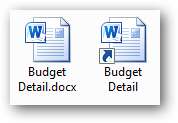
El de la izquierda es el documento de Word real, mientras que el de la derecha es un atajo que representa el documento de Word. Al hacer doble clic en cualquier icono, se abrirá el mismo archivo. Hay dos diferencias visuales principales entre los iconos:
- El acceso directo tendrá una pequeña flecha en la esquina inferior izquierda (en Windows, de todos modos)
- El acceso directo puede tener un nombre que no incluya la extensión del archivo (la parte ".docx", en este caso)
Puede eliminar el acceso directo en cualquier momento sin perder ningún dato real. El original aún está intacto. Todo lo que pierde es la capacidad de acceder a esos datos desde donde sea que esté el atajo.
Entonces, ¿por qué son tan buenos los atajos? Porque nos permiten superar fácilmente la principal limitación de los sistemas de archivos jerárquicos y colocar un archivo en dos (o más) lugares al mismo tiempo. Vas a siempre tienen archivos que no se ajustan a la lógica de su organización y no pueden archivarse en un solo lugar. Exigen existir en dos lugares. ¡Los atajos permiten esto! Además, le permiten recopilar sus archivos y carpetas abiertos con mayor frecuencia en un solo lugar para un acceso conveniente. Lo bueno es que los archivos originales permanecen donde están, seguros para siempre en su ubicación perfectamente organizada.
De modo que su colección de archivos abiertos con mayor frecuencia puede, y debería - convertirse en una colección de atajos!
Si aún no está convencido de la utilidad de los accesos directos, considere las siguientes áreas conocidas de una computadora con Windows típica:
- El menú de inicio (y todos los programas que viven en él)
- La barra de inicio rápido (o la superbar en Windows 7)
- El área "Carpetas favoritas" en la esquina superior izquierda de la ventana del Explorador de Windows (en Windows Vista o Windows 7)
- Tus favoritos de Internet Explorer o marcadores de Firefox
¡Cada elemento de cada una de estas áreas es un atajo! Cada una de esas áreas existe para un solo propósito: Para mayor comodidad, para brindarle una colección de los archivos y carpetas a los que accede con más frecuencia.
Debería ser fácil ver ahora que los atajos están diseñados para un solo propósito: Para que el acceso a sus archivos sea más conveniente . Cada vez que hace doble clic en un acceso directo, se ahorra la molestia de localizar el archivo (o carpeta, programa, unidad o icono del panel de control) que representa.
Los atajos nos permiten inventar una regla de oro para la organización de archivos y carpetas:
“Solo tenga una copia de un archivo, nunca tenga dos copias del mismo archivo. En su lugar, usa un atajo "
(¡Esta regla no se aplica a las copias creadas con fines de respaldo, por supuesto!)
También hay reglas menores, como "no mueva un archivo a su área de trabajo; cree un acceso directo allí", y "cada vez que se sienta frustrado por el tiempo que lleva localizar un archivo, cree un acceso directo a él y coloque ese acceso directo en un lugar conveniente ".
Entonces, ¿cómo creamos estos atajos enormemente útiles? Hay dos formas principales:
-
"Copie" el archivo o carpeta original (haga clic en él y escriba
Ctrl-C
, o haga clic derecho sobre él y seleccione
Copiar
):
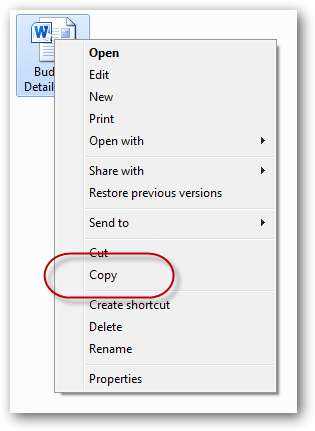
Luego, haga clic con el botón derecho en un área vacía de la carpeta de destino (el lugar donde desea que vaya el acceso directo) y seleccione Pegar acceso directo :
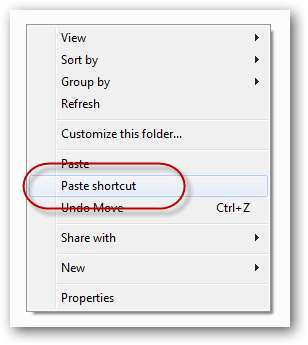
-
Arrastre con el botón derecho (arrastre con el botón derecho del mouse) el archivo desde la carpeta de origen a la carpeta de destino. Cuando suelta el botón del mouse en la carpeta de destino, aparece un menú:
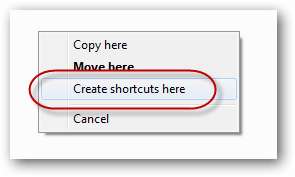
Seleccione Crea atajos aquí .
Tenga en cuenta que cuando se crean accesos directos, a menudo se denominan algo como Acceso directo al detalle del presupuesto.doc (Windows XP) o Detalle de presupuesto - Shortcut.doc (Windows 7). Si no le gustan esas palabras adicionales, puede cambiar fácilmente el nombre de los accesos directos después de que se hayan creado, o puede configurar Windows para que nunca inserte las palabras adicionales en primer lugar (consulte nuestra artículo sobre cómo hacer esto ).
Y, por supuesto, también puede crear accesos directos a carpetas, ¡no solo a archivos!
Línea de fondo:
Siempre que tenga un archivo al que le gustaría acceder desde otro lugar (ya sea que le resulte conveniente o porque el archivo simplemente pertenece a dos lugares), cree un acceso directo al archivo original en la nueva ubicación.
Consejo # 10 . Separe los archivos de aplicación de los archivos de datos
Cualquier gurú de la organización digital te inculcará esta regla. Los archivos de la aplicación son los componentes del software que ha instalado (por ejemplo, Microsoft Word, Adobe Photoshop o Internet Explorer). Los archivos de datos son los archivos que ha creado usted mismo con ese software (p. Ej., Documentos de Word, fotos digitales, correos electrónicos o listas de reproducción).
El software se instala, desinstala y actualiza todo el tiempo. Es de esperar que siempre tenga el medio de instalación original (o el archivo de configuración descargado) guardado en un lugar seguro y, por lo tanto, pueda reinstalar su software en cualquier momento. Esto significa que los archivos de los componentes del software tienen poca importancia. Considerando que los archivos que ha creado con ese software son, por definición, importantes. Es una buena regla separar siempre los archivos sin importancia de los archivos importantes.
Entonces, cuando su software le solicite que guarde un archivo que acaba de crear, tómese un momento y verifique dónde sugiere que guarde el archivo. Si está sugiriendo que guarde el archivo en la misma carpeta que el software en sí, definitivamente no siga esa sugerencia. Archívelo en su propio ¡carpeta! De hecho, vea si puede encontrar la opción de configuración del programa que determina dónde se guardan los archivos de forma predeterminada (si tiene una) y cámbiela.
Consejo # 1 1. Organice los archivos según Propósito , No en el tipo de archivo
Si tiene, por ejemplo, una carpeta llamada Trabajo \ Clientes \ Johnson , y dentro de esa carpeta tiene dos subcarpetas, Documentos de Word y Hojas de cálculo (en otras palabras, está separando los archivos ".doc" de los archivos ".xls"), entonces es probable que no esté organizado de manera óptima. Tiene poco sentido organizar sus archivos según el programa que los creó. En su lugar, cree sus subcarpetas basadas en el propósito del archivo. Por ejemplo, tendría más sentido crear subcarpetas llamadas Correspondencia y Finanzas . Bien puede ser que todos los archivos en una subcarpeta dada sean del mismo tipo de archivo, pero esto debería ser más una coincidencia y menos una característica de diseño de su sistema de organización.
Propina # 12. Mantenga la misma estructura de carpetas en todos sus equipos
En otras palabras, sea cual sea el sistema organizativo que cree, aplíquelo a todas las computadoras que pueda. Esto tiene varios beneficios:
- Hay menos para recordar. No importa dónde se encuentre, siempre sabrá dónde buscar sus archivos
- Si copia o sincroniza archivos de una computadora a otra, la configuración del trabajo de sincronización se vuelve muy simple
- Los accesos directos se pueden copiar o mover de una computadora a otra con facilidad (asumiendo que los archivos originales también se copian / mueven). No es necesario volver a encontrar el destino del acceso directo en la segunda computadora
- Lo mismo ocurre con los archivos vinculados (por ejemplo, documentos de Word que se vinculan a datos en un archivo de Excel separado), listas de reproducción y alguna archivos que hacen referencia a las ubicaciones exactas de archivos de otros archivos.
Esto se aplica incluso a la unidad en la que están almacenados sus archivos. Si sus archivos están almacenados en C: en una computadora, asegúrese de que estén almacenados en C: en todos sus computadoras. De lo contrario, todos sus accesos directos, listas de reproducción y archivos vinculados dejarán de funcionar.
Propina # 13. Cree una carpeta "Bandeja de entrada"
Cree usted mismo una carpeta en la que almacene todos los archivos en los que está trabajando actualmente o en los que aún no ha llegado a archivar. Puede pensar en esta carpeta como su lista de "tareas pendientes". Puede llamarlo "Bandeja de entrada" (por lo que es la misma metáfora que su sistema de correo electrónico), o "Trabajo", o "Tareas pendientes", o "Scratch", o cualquier nombre que tenga sentido para usted. No importa cómo lo llames, ¡solo asegúrate de tener uno!
Una vez que haya terminado de trabajar en un archivo, muévalo de la "Bandeja de entrada" a su ubicación correcta dentro de su estructura organizativa.
Es posible que desee utilizar su escritorio como esta carpeta "Bandeja de entrada". Con razón o sin ella, la mayoría de la gente lo hace. No es un mal lugar para colocar esos archivos, pero tenga cuidado: si hacer decida que su Escritorio representa su lista de "tareas pendientes", luego asegúrese de que ningún otro archivo llegue allí. En otras palabras, asegúrese de que su "Bandeja de entrada", donde sea que esté, escritorio o de otro tipo, se mantenga libre de basura, archivos perdidos que no pertenecen allí.
Entonces, ¿dónde debería poner esta carpeta que, casi por definición, vive fuera de la estructura del resto de su sistema de archivo? Bueno, antes que nada, tiene que estar en algún lugar práctico . Esta será una de sus carpetas más visitadas, por lo que la comodidad es clave. Ponerlo en el escritorio es una gran opción, especialmente si no tiene otras carpetas en su escritorio: la carpeta se vuelve sumamente fácil de encontrar en el Explorador de Windows:
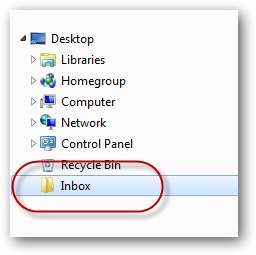
Luego, crearía accesos directos a esta carpeta en lugares convenientes en todo su equipo ("Vínculos favoritos", "Inicio rápido", etc.).
Propina # 14. Asegúrese de tener solo una carpeta "Bandeja de entrada"
Una vez que haya creado su carpeta "Bandeja de entrada", no use ninguna otra ubicación de carpeta como su "lista de tareas pendientes". Lanzar cada archivo entrante o creado en la carpeta Bandeja de entrada a medida que lo crea / recibe. Esto mantiene el resto de su computadora impecable y libre de basura creada o descargada aleatoriamente. Lo último que desea hacer es verificar varias carpetas para ver todas sus tareas y proyectos actuales. Reúnalos todos juntos en una carpeta.
A continuación, se ofrecen algunos consejos que le ayudarán a asegurarse de que solo tenga una bandeja de entrada:
- Establezca la ubicación predeterminada para "guardar" de todos sus programas en esta carpeta.
- Establezca la ubicación de "descarga" predeterminada para su navegador en esta carpeta.
- Si esta carpeta es no su escritorio (recomendado), luego vea también si puede asegurarse de no poner archivos "pendientes" en su escritorio. Esto mantiene su escritorio ordenado y similar al Zen:

(los Bandeja de entrada carpeta está en la esquina inferior derecha)
Propina # 15. Esté atento a borrar su carpeta "Bandeja de entrada"
Esta es una de las claves para quedarse organizado. Si deja que su "Bandeja de entrada" se desborde (es decir, permite que haya más de, digamos, 30 archivos o carpetas allí), es probable que empiece a sentirse abrumado: no está al día con su lista de quehaceres. Una vez que su bandeja de entrada supera un cierto punto (alrededor de 30 archivos, según han demostrado los estudios), simplemente comenzará a evitarlo. Puede continuar colocando archivos allí, pero tendrá miedo de mirarlos, por temor a la sensación de "fuera de control" que sienten todas las personas con exceso de trabajo, caóticas o simplemente desorganizadas.
Entonces, esto es lo que puede hacer:
- Visite su bandeja de entrada / carpeta de tareas pendientes regularmente (al menos cinco veces al día).
- Escanee la carpeta con regularidad en busca de archivos en los que haya terminado de trabajar y esté listo para archivar. Preséntelos inmediatamente.
- Haga que sea un orgullo mantener el número de archivos en esta carpeta lo más pequeño posible. Si valora la tranquilidad, haga del vacío de esta carpeta una de sus principales prioridades (de la computadora)
- Si sabe que un archivo en particular ha estado en la carpeta por más de, digamos, seis semanas, entonces admita que en realidad no va a procesarlo y muévalo a su lugar de descanso final.
Propina # 16. Archivar todo inmediatamente y utilizar Atajos para sus proyectos activos
Tan pronto como cree, reciba o descargue un nuevo archivo, guárdelo en su carpeta "correcta" inmediatamente . Luego, siempre que necesite trabajar en él (posiblemente de inmediato), cree un acceso directo en su carpeta "Bandeja de entrada" ("tareas pendientes") o en su escritorio. De esa manera, todos sus archivos estarán siempre en sus ubicaciones "correctas", pero aún tendrá acceso inmediato y conveniente a sus archivos activos actuales. Cuando termine de trabajar en un archivo, simplemente elimine el acceso directo.
Idealmente, su carpeta "Bandeja de entrada", y su escritorio, no deberían contener archivos o carpetas reales. Deberían simplemente contener atajos .
Propina # 17. Uso Enlaces simbólicos de directorio (o uniones) para mantener una estructura de carpetas unificada
Con este consejo, podemos evitar un problema potencial con el que podemos encontrarnos al crear nuestra estructura organizativa: el problema de tener más de una unidad en nuestra computadora (C :, D :, etc.). Es posible que tengamos archivos que necesitemos almacenar en la unidad D: por razones de espacio y, sin embargo, queramos basar nuestra estructura de carpetas organizada en la unidad C: (o viceversa).
Su estructura organizativa elegida puede dictar que todos sus archivos deben ser accedidos desde el C: unidad (por ejemplo, la carpeta raíz de todos sus archivos puede ser algo así como C: \ Archivos ). Y sin embargo, es posible que todavía tenga un RE: drive y desea aprovechar los cientos de Gigabytes de repuesto que ofrece. ¿Sabía que en realidad es posible almacenar sus archivos en la unidad D: y acceder a ellos como si estuvieran en la unidad C:? Y no, no estamos hablando de atajos aquí (aunque el concepto es muy similar).
Usando el comando de shell mklink , básicamente puede tomar una carpeta que viva en uno drive y cree un alias para él en un diferente conducir (puedes hacer mucho más que eso con mklink - para obtener un resumen completo de las capacidades de este programa, consulte nuestro artículo dedicado ). Estos alias se llaman enlaces simbólicos del directorio (y solía ser conocido como uniones ). Puede pensar en ellos como carpetas "virtuales". Funcionan exactamente como carpetas normales, excepto que están ubicadas físicamente en otro lugar.
Por ejemplo, puede decidir que toda su RE: unidad contiene su estructura de archivos organizativa completa, pero necesita hacer referencia a todos esos archivos como si estuvieran en el C: conducir, debajo C: \ Archivos . Si ese fuera el caso, podrías crear C: \ Archivos como un enlace simbólico de directorio - un enlace a RE: , como sigue:
mklink / d c: \ archivos d: \
O puede ser que los únicos archivos que desee almacenar en el RE: drive son su colección de películas. Podrías ubicar todos tus archivos de películas en la raíz de tu RE: drive y luego vincularlo a C: \ Archivos \ Medios \ Películas , como sigue:
mklink / d c: \ archivos \ media \ películas d: \
(No hace falta decir que debe ejecutar estos comandos desde un símbolo del sistema: haga clic en el botón Inicio, escriba cmd y presione Entrar )
Propina # 18. Personalice los iconos de su carpeta
Esto no es estrictamente hablando organizativo consejo, pero tener iconos únicos para cada carpeta hace le permiten identificar visualmente más rápidamente qué carpeta es cuál y, por lo tanto, le ahorra tiempo cuando busca archivos. A continuación se muestra un ejemplo (de mi carpeta que contiene todos los archivos descargados de Internet):

Para saber cómo cambiar los íconos de su carpeta, consulte nuestro artículo dedicado al tema .
Propina # 19. Ordena tu menú de inicio
El menú Inicio de Windows suele ser una de las partes más desordenadas de cualquier computadora con Windows. Cada programa que instala parece adoptar un enfoque completamente diferente para colocar iconos en este menú. Algunos simplemente ponen un solo icono de programa. Otros crean una carpeta basada en el nombre del software. Y otros crean una carpeta basada en el nombre del fabricante del software. Es un caos y puede dificultar la búsqueda del software que desea ejecutar.
Afortunadamente, podemos evitar este caos con funciones útiles del sistema operativo como Inicio rápido, Superbar o elementos fijos del menú de inicio.
Aun así, tendría mucho sentido entrar en las entrañas del menú Inicio y darle una buena mirada. Todo lo que realmente necesita para decidir es cómo va a organizar sus aplicaciones. Una estructura basada en el propósito de la aplicación es un candidato obvio. A continuación se muestra un ejemplo de una de estas estructuras:
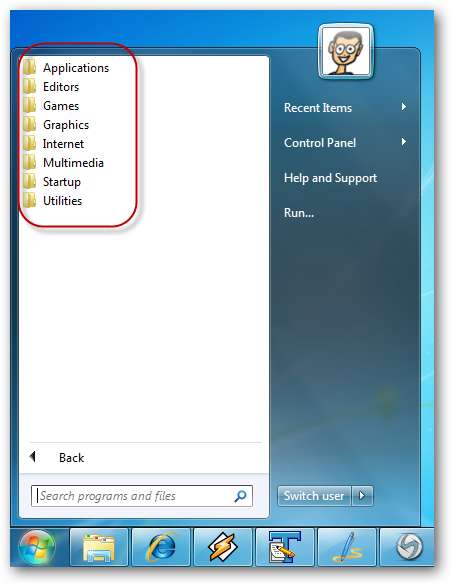
En esta estructura, Utilidades significa software cuyo trabajo es mantener la computadora funcionando sin problemas (herramientas de configuración, software de respaldo, programas Zip, etc.). Aplicaciones se refiere a cualquier software de productividad que no se ajuste a los encabezados Multimedia , Gráficos , Internet , etc.
En caso de que no lo sepa, todos los íconos de su menú Inicio son un atajo y se puede manipular como cualquier otro atajo (copiar, mover, eliminar, etc.).
Con el menú Inicio de Windows (todas las versiones de Windows), Microsoft ha decidido que haya dos estructuras de carpetas paralelas para almacenar los accesos directos del menú Inicio. Uno para tú (el usuario que ha iniciado sesión en la computadora) y uno para todos los usuarios de la computadora. Tener dos estructuras paralelas a menudo puede ser redundante: si usted es el único usuario de la computadora, entonces tener dos estructuras paralelas es totalmente redundante. Incluso si tiene varios usuarios que inician sesión con regularidad en la computadora, la mayor parte del software instalado deberá estar disponible para todos los usuarios y, por lo tanto, debe moverse fuera de la versión "solo usted" del menú Inicio y en el menú "todos área de usuarios.
Para tomar el control de su menú de inicio, para que pueda comenzar a organizarlo, necesitará saber cómo acceder a las carpetas reales y los archivos de acceso directo que componen el menú de inicio (ambas versiones). Para encontrar estas carpetas y archivos, haga clic en el comienzo y luego haga clic derecho en el Todos los programas texto (los usuarios de Windows XP deben hacer clic derecho en el comienzo botón en sí):
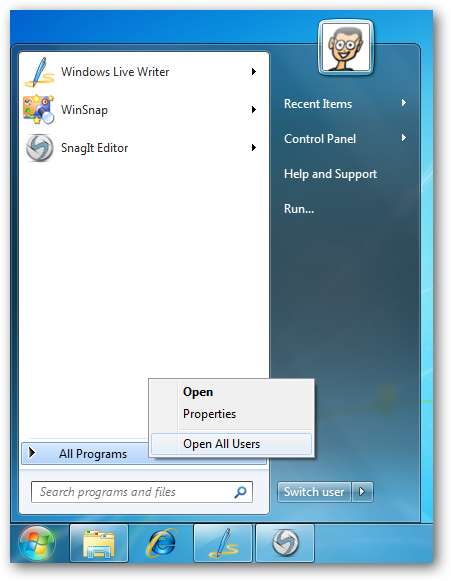
los Abierto La opción se refiere a la versión "solo usted" del menú Inicio, mientras que la Abrir todos los usuarios La opción se refiere a la versión "para todos los usuarios". Haz clic en el que quieras organizar.
A continuación, se abre una ventana del Explorador de Windows con la versión elegida del menú Inicio seleccionada. A partir de ahí es fácil. Haga doble clic en el Programas carpeta y verá todas sus carpetas y accesos directos. Ahora puede eliminar / cambiar el nombre / mover hasta que esté de la manera que desee.
Nota: cuando esté reorganizando su menú de inicio, es posible que desee tener dos Las ventanas del explorador se abren al mismo tiempo: una que muestra la versión "solo usted" y otra que muestra la versión "para todos los usuarios". Puede arrastrar y soltar entre las ventanas.
Consejo # 20 . Mantener Tu menú de inicio ordenado
Una vez que tenga un menú de inicio perfectamente organizado, trate de estar un poco atento para mantenerlo así. Cada vez que instala un nuevo software, los íconos que se crean seguramente violarán su estructura organizacional.
Entonces, para mantener su menú de inicio impecable y organizado, asegúrese de hacer lo siguiente cada vez que instale una nueva pieza de software:
- Compruebe si el software se instaló en el área "solo usted" del menú Inicio o en el área "todos los usuarios", y luego muévalo al área correcta.
- Elimine todos los iconos innecesarios (como el icono "Léame", el icono "Ayuda" (siempre puede abrir la ayuda desde el propio software cuando se está ejecutando), el icono "Desinstalar", los enlaces a los sitio web, etc.)
- Cambie el nombre de los iconos principales del software a algo breve que tenga sentido para usted. Por ejemplo, es posible que desee cambiar el nombre Microsoft Office Word 2010 simplemente Palabra
- Mueva los iconos a la carpeta correcta según la estructura organizativa del menú Inicio
Y no olvides: cuando desinstalar una pieza de software, la rutina de desinstalación del software ya no podrá eliminar el ícono del software del menú Inicio (porque lo movió y / o le cambió el nombre), por lo que deberá eliminar ese ícono manualmente.
Propina # 21. Tidy C: \
La raíz de su unidad C: ( C:\ ) es un vertedero común de archivos y carpetas, tanto para los usuarios de su computadora como para el software que instala en su computadora. Puede convertirse en un desastre.
Hoy en día, casi no hay software que requiera su instalación en C:\ . 99% de las veces puede y debe instalarse en C: \ Archivos de programa . Y en cuanto a sus propios archivos, bueno, está claro que pueden (y casi siempre deben) almacenarse en otro lugar.
En un mundo ideal, tu C:\ La carpeta debería verse así (en Windows 7):
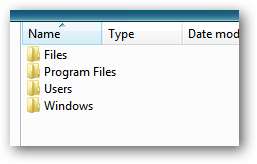
Tenga en cuenta que hay algunos archivos y carpetas del sistema en C:\ que suelen estar "ocultos" deliberadamente (como el archivo de memoria virtual de Windows pagefile.sys , el archivo del cargador de arranque bootmgr , y el Información del Volumen del Sistema carpeta). Ocultar estos archivos y carpetas es una buena idea, ya que deben permanecer donde están y casi nunca es necesario que los abra o que usted, el usuario, los vea. Ocultarlos evita que te metas accidentalmente con ellos y mejora tu sentido de orden y bienestar cuando miras la carpeta de tu unidad C :.
Propina # 22. Ordena tu escritorio
El escritorio es probablemente la parte más abusada de una computadora con Windows (desde el punto de vista de la organización). Por lo general, sirve como un vertedero para todos los archivos entrantes, así como también contiene íconos para aplicaciones de uso frecuente, además de algunos archivos y carpetas que se abren regularmente. A menudo termina convirtiéndose en un lío descontrolado. Vea si puede evitar esto. Este es el por qué…
- Los íconos de aplicaciones (Word, Internet Explorer, etc.) se encuentran a menudo en el escritorio, pero es poco probable que este sea el lugar óptimo para ellos. La barra de "Inicio rápido" (o la Superbar en Windows 7) siempre está visible y, por lo tanto, representa una ubicación perfecta para colocar sus iconos. Solo podrá ver los íconos en su escritorio cuando todos sus programas estén minimizados. Puede que sea el momento de quitar los iconos de las aplicaciones de su escritorio ...
- Es posible que haya decidido que la carpeta Bandeja de entrada / Tareas pendientes en su computadora (vea el consejo # 13, arriba) debería ser su Escritorio. Si es así, basta con decirlo. Simplemente esté atento a limpiarlo y evitar que se contamine con archivos basura (vea el consejo # 15, arriba). Por otro lado, si su escritorio es no actuando como su carpeta "Bandeja de entrada", entonces no hay razón para que tenga alguna archivos de datos o carpetas en él, excepto quizás un par de accesos directos a archivos y carpetas que se abren con frecuencia (ya sea proyectos en curso o en curso). Todo lo demás debe moverse a su carpeta "Bandeja de entrada".
En un mundo ideal, podría verse así:

Propina # 23. Aleje los elementos permanentes de su escritorio de la esquina superior izquierda
Cuando se arrastran archivos / carpetas a su escritorio en una ventana del Explorador de Windows, o cuando se crean accesos directos en su Escritorio desde Internet Explorer, esos íconos siempre se colocan en la esquina superior izquierda, o lo más cerca posible. Si tiene otros archivos, carpetas o accesos directos que guarda en el escritorio permanentemente , entonces es una buena idea separar estos íconos permanentes de los transitorios, para que pueda identificar rápidamente cuáles son los transitorios. Una forma sencilla de hacerlo es mover todos los iconos permanentes a la lado derecho de su escritorio. Eso debería mantenerlos separados de los elementos entrantes.
Consejo # 24 . Sincronizar
Si tienes más de una computadora, seguramente querrás compartir archivos entre ellas. Si las computadoras están conectadas permanentemente a la misma red local, entonces no es necesario almacenar varias copias de un archivo o carpeta; los accesos directos serán suficientes. Sin embargo, si las computadoras no siempre en la misma red, en algún momento necesitará copiar archivos entre ellos. Para los archivos que necesitan vivir permanentemente en ambas computadoras, la forma ideal de hacerlo es sincronizar los archivos, en lugar de simplemente copiarlos.
Aquí solo tenemos espacio para escribir un breve resumen de la sincronización, no un artículo completo. En resumen, existen varios tipos diferentes de sincronización:
- Donde el contenido de una carpeta sea accesible desde cualquier lugar, como con Dropbox
- Donde el contenido de cualquier número de carpetas sea accesible desde cualquier lugar, como con Windows Live Mesh
- Dónde alguna Los archivos o carpetas de cualquier lugar de su computadora se sincronizan exactamente con otra computadora, como con el "Maletín" de Windows, Microsoft SyncToy , o (mucho más poderoso, pero aún gratis) SyncBack de 2BrightSparks. Esto solo funciona cuando ambas computadoras están en la misma red local, al menos temporalmente.
Una gran ventaja de las soluciones de sincronización es que una vez que las ha configurado de la forma deseada, el proceso de sincronización ocurre automáticamente, siempre. Haga clic en un botón (o programe que suceda automáticamente) y todos sus archivos se colocarán automáticamente donde se supone que deben estar.
Si mantiene la misma estructura de archivos y carpetas en ambas computadoras, también puede sincronizar archivos dependiendo de la ubicación correcta de otro archivos, como accesos directos, listas de reproducción y documentos de Office que se vinculan a otro documentos de Office y los archivos sincronizados siguen funcionando en la otra computadora.
Consejo # 25 . Ocultar archivos que nunca necesita ver
Si tiene sus archivos bien organizados, a menudo podrá saber si un archivo está fuera de lugar con solo echar un vistazo al contenido de una carpeta (por ejemplo, debería ser bastante obvio si busca en una carpeta que contiene todos los MP3 de un CD de música y ver un documento de Word allí). Esto es bueno: le permite determinar si hay archivos fuera de lugar con un vistazo rápido. Sin embargo, a veces hay archivos en una carpeta que parecer fuera de lugar, pero en realidad es necesario que estén allí, como los archivos JPEG de “carátula” en las carpetas de música y varios archivos en la raíz de la unidad C: Si usted nunca necesita abrir dichos archivos, entonces una buena idea es simplemente ocultarlos. Luego, la próxima vez que mires la carpeta, no tendrás que recordar si se suponía que ese archivo estaba allí o no, ¡porque no lo verás en absoluto!
Para ocultar un archivo, simplemente haga clic derecho sobre él y elija Propiedades :
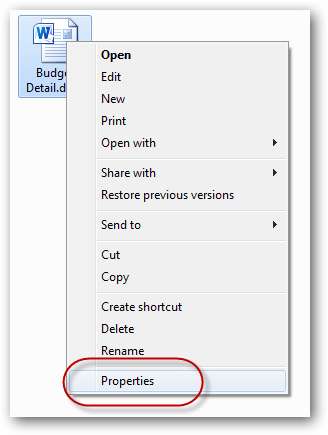
Luego simplemente marque la Oculto Casilla:
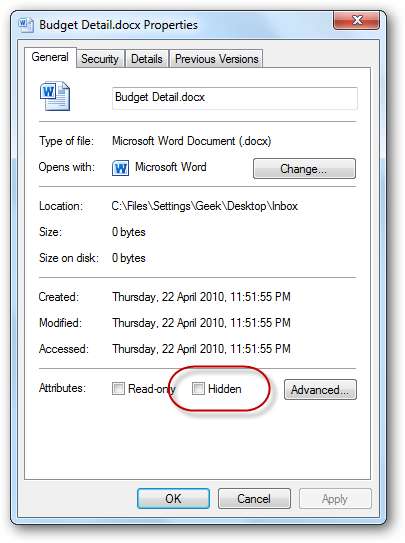
Propina # 26. Conserve todos los archivos de configuración
Actualmente, la mayor parte del software se descarga de Internet. Siempre que descargue un software, quédatelo . Nunca sabrá cuándo debe reinstalar el software.
Además, guarde un acceso directo a Internet que lo vincule al sitio web donde lo descargó originalmente, en caso de que alguna vez necesite buscar actualizaciones.
Consulte el consejo n. ° 33 a continuación para obtener una descripción completa de la excelencia de organizar sus archivos de configuración.
Consejo # 27 . Intente minimizar la cantidad de carpetas que contienen tanto archivos como subcarpetas
Algunas de las carpetas de su estructura organizativa solo contendrán archivos. Otros contendrán solo subcarpetas. Y también tendrás algunas carpetas que contienen ambos archivos y subcarpetas. Notarás ligeras mejoras en el tiempo que tardas en localizar un archivo si intentas evitar este tercer tipo de carpeta. No siempre es posible, por supuesto, siempre tendrás algunos de estas carpetas, pero vea si puede evitarlo.
Una forma de hacerlo es tomar todos los archivos sobrantes que no terminaron almacenándose en una subcarpeta y crear una carpeta especial "Varios" u "Otros" para ellos.
Propina # 28. Comenzar un nombre de archivo con un subrayado lo lleva al principio de una lista
Además de la sugerencia anterior, si nombra esa carpeta "Varios" u "Otros" de tal manera que su nombre comience con un guión bajo "_", aparecerá en la parte superior de la lista de archivos / carpetas.
La captura de pantalla a continuación es un ejemplo de esto. Cada carpeta de la lista contiene un conjunto de fotografías digitales. La carpeta en la parte superior de la lista, _Misc , contiene fotos aleatorias que no merecían su propia carpeta dedicada:
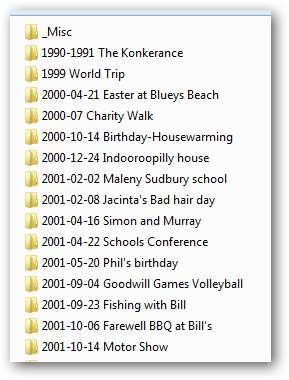
Propina # 29. Limpia esos CD-ROM y (¡temblar!) Disquetes
¿Tiene una pila de CD-ROM apilados en un estante de su oficina? ¿Fotos antiguas o archivos que archivó en CD-ROM (o peor aún, en disquetes) porque no tenía suficiente espacio en el disco en ese momento? Mientras tanto, ¿actualizó su computadora y ahora tiene 500 Gigabytes de espacio con el que no sabe qué hacer? Si es así, ¿no es hora de que arregles esa pila de discos y los guardes en tu nueva y hermosa estructura de carpetas?
¿Entonces, Qué esperas? Muerde la bala, cópielos todos de nuevo en su computadora, archívelos en sus carpetas apropiadas y luego vuelva a guardar todo en un nuevo y brillante disco duro externo de 1000 Gig.
Carpetas útiles para crear
La siguiente sección sugiere algunas carpetas útiles que tal vez desee crear dentro de la estructura de su carpeta. Personalmente, los he encontrado indispensables.
Los primeros tres tienen que ver con conveniencia - Carpetas útiles para crear y luego colocar en algún lugar al que siempre pueda acceder al instante. Para cada uno, no es tan importante dónde se encuentra la carpeta real, pero es muy importante donde pones el atajo (s) a la carpeta. Es posible que desee ubicar los accesos directos:
- En tu escritorio
- En su área de "Inicio rápido" (o anclado a su Superbar de Windows 7)
- En el área de "Enlaces favoritos" del Explorador de Windows
Consejo # 30 . Crear una carpeta "Bandeja de entrada" ("Tareas pendientes")
Esto ya se ha mencionado en profundidad (consulte el consejo n. ° 13), pero queríamos reiterar su importancia aquí. Esta carpeta contiene todos los archivos creados, recibidos o descargados recientemente que aún no ha tenido la oportunidad de archivar correctamente, y también puede contener archivos que aún no ha procesado. De hecho, se convierte en una especie de "lista de tareas pendientes". No es necesario que se llame "Bandeja de entrada"; puede llamarlo como desee.
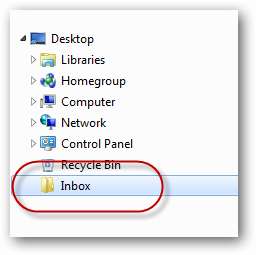
Consejo # 31 . Cree una carpeta donde se recopilen sus proyectos actuales
En lugar de buscarlos todo el tiempo o descargarlos todos en su escritorio, cree una carpeta especial donde coloque los enlaces (o carpetas de trabajo) para cada uno de los proyectos en los que está trabajando actualmente.
Puede ubicar esta carpeta en su carpeta "Bandeja de entrada", en su escritorio o en cualquier lugar, siempre y cuando haya una forma de acceder a ella rápidamente, como poner un enlace a ella en el área "Vínculos favoritos" del Explorador de Windows:

Propina # 32. Cree una carpeta para archivos y carpetas que abra con regularidad
Siempre tendrá algunos archivos que abra con regularidad, ya sea una hoja de cálculo de sus cuentas actuales o una lista de reproducción favorita. Estos no son necesariamente "proyectos actuales", más bien son simplemente archivos que siempre se encuentra abriendo. Por lo general, estos archivos se ubicarán en su escritorio (o incluso mejor, atajos a esos archivos). ¿Por qué no recopilar todos estos accesos directos y guardarlos en su propia carpeta especial?
Al igual que con la carpeta "Proyectos actuales" (arriba), querrá ubicar esa carpeta en algún lugar conveniente. A continuación se muestra un ejemplo de una carpeta llamada "Vínculos rápidos", con aproximadamente siete archivos (accesos directos), a la que se puede acceder a través de la barra de inicio rápido de Windows:

Consulte el consejo n. ° 37 a continuación para obtener una explicación completa del poder de la barra de inicio rápido.
Propina # 33. Cree una carpeta de "Configuraciones"
Una computadora típica tiene decenas de aplicaciones instaladas. Para cada pieza de software, a menudo hay muchas piezas diferentes de información de las que necesita realizar un seguimiento, que incluyen:
- Los archivos de configuración de instalación originales. Esto puede ser cualquier cosa, desde un simple archivo setup.exe de 100 Kb que descargó de un sitio web, hasta un archivo ISO de 4Gig que copió de un DVD-ROM que compró.
- La página de inicio del fabricante del software (en caso de que necesite buscar algo en sus páginas de soporte, su foro o su ayuda en línea)
- La página que contiene el enlace de descarga de su archivo real (en caso de que necesite volver a descargarlo o descargar una versión mejorada)
- El número de serie
- Su documentación de prueba de compra
- Cualquier otro archivo de plantilla, complementos, temas, etc. que también necesiten instalarse
Para cada pieza de software, es una gran idea reunir todos estos archivos y ponerlos en una sola carpeta. La carpeta puede ser el nombre del software (más posiblemente una descripción muy breve de para qué sirve, en caso de que no recuerde lo que hace el software según su nombre). Luego, reuniría todas estas carpetas en un solo lugar y lo llamaría algo así como "Software" o "Configuraciones".
Si tiene suficientes de estas carpetas (tengo varios cientos, siendo un geek, recopiladas durante 20 años), entonces es posible que desee categorizarlas aún más. Mi propia estructura de categorización se basa en la "plataforma" (sistema operativo):
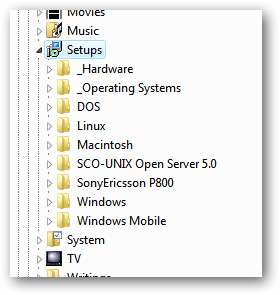
Cada una de las últimas siete carpetas representa una plataforma / sistema operativo, mientras que Sistemas operativos contiene archivos de configuración para instalar los propios sistemas operativos. _Hardware contiene ROM para el hardware que poseo, como enrutadores.
Dentro de Ventanas carpeta (arriba), puede ver los inicios de la vasta biblioteca de software que he compilado a lo largo de los años:
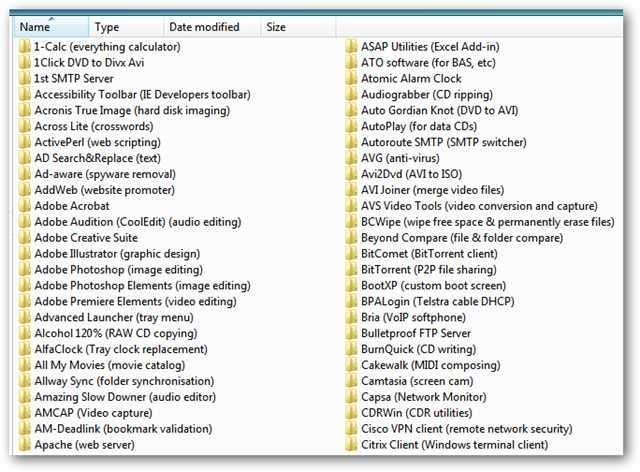
Un ejemplo de una carpeta de aplicación típica se ve así:
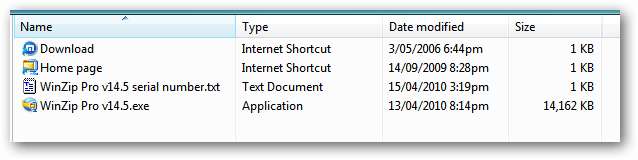
Consejo # 34 . Tener una carpeta de "Configuración"
Todos sabemos que nuestros documentos son importantes. También lo son nuestras fotos y archivos de música. Guardamos todos estos archivos en carpetas y luego los ubicamos y hacemos doble clic en ellos para abrirlos. Pero hay muchos archivos que son importantes para nosotros que no se pueden guardar en carpetas, y luego buscarlos y hacer doble clic más adelante. Estos archivos ciertamente contienen información importante que necesitamos, pero a menudo son creados internamente por una aplicación y se guardan donde la aplicación considera que es apropiada.
Un buen ejemplo de esto es el archivo "PST" que Outlook crea para nosotros y utiliza para almacenar todos nuestros correos electrónicos, contactos, citas, etc. Otro ejemplo sería la colección de marcadores que Firefox almacena en su nombre.
Y otro ejemplo más serían los ajustes personalizados y los archivos de configuración de todo nuestro software. Por supuesto, la mayoría de los programas de Windows almacenan su configuración en el Registro, pero todavía hay muchos programas que usan archivos de configuración para almacenar sus configuraciones.
¡Imagínese si pierde todos los archivos anteriores! Y, sin embargo, cuando las personas hacen copias de seguridad de sus equipos, normalmente solo hacen copias de seguridad de los archivos que conocen: los que están almacenados en la carpeta "Mis documentos", etc. , sus archivos de respaldo no incluirían algunos de los archivos más importantes que poseían. Además, al migrar a una computadora nueva, es fundamental asegurarse de que estos archivos sigan el camino.
Puede ser una idea muy útil crear usted mismo una carpeta para almacenar todas sus "configuraciones", archivos que son importantes para usted pero que nunca busca por nombre y hace doble clic en ellos para abrirlos. De lo contrario, la próxima vez que vaya a configurar una nueva computadora de la manera que desee, tendrá que pasar horas recreando la configuración de su computadora anterior.
Entonces, ¿cómo metemos nuestros archivos importantes en esta carpeta? Bueno, tenemos algunas opciones:
- Algunos programas (como Outlook y sus archivos PST) le permiten colocar estos archivos donde desee. Si profundiza en las opciones del programa, encontrará una configuración en algún lugar que controla la ubicación de los archivos de configuración importantes (o "almacenamiento personal" - PST - cuando se trata de Outlook)
- Algunos programas no le permiten cambiar dichas ubicaciones de manera sencilla, pero si ingresa al Registro, a veces puede encontrar una clave de registro que se refiera a la ubicación de los archivos. Simplemente mueva el archivo a su carpeta de Configuración y ajuste la clave de registro para hacer referencia a la nueva ubicación.
- Algunos programas se niegan obstinadamente a permitir que sus archivos de configuración se coloquen en cualquier otro lugar que no sea el estipulado. Cuando se enfrenta a programas como estos, tiene tres opciones: (1) Puede ignorar esos archivos, (2) Puede Copiar los archivos en su carpeta de Configuración (seamos sinceros, la configuración no cambia muy a menudo), o (3) puede usar un software de sincronización, como el Maletín de Windows, para hacer copias sincronizadas de todos sus archivos en su carpeta de Configuración. Todo lo que tiene que hacer es recordar ejecutar su software de sincronización periódicamente (¡quizás justo antes de ejecutar su software de respaldo!).
Hay algunas otras cosas que puede decidir ubicar dentro de esta nueva carpeta "Configuración":
- Exportaciones de claves de registro (de las muchas aplicaciones que almacenan sus configuraciones en el Registro). Esto es útil para realizar copias de seguridad o para migrar a una computadora nueva.
- Notas que ha hecho acerca de todas las personalizaciones específicas que ha realizado en un software en particular (para que sepa cómo hacerlo todo de nuevo en su siguiente computadora)
- Accesos directos a páginas web que detallan cómo modificar ciertos aspectos de su sistema operativo o aplicaciones para que sean como a usted le gustan (por ejemplo, cómo eliminar las palabras "Acceso directo a" del principio de los accesos directos recién creados). En otras palabras, ¡querrás crear accesos directos a la mitad de las páginas del sitio web How-To Geek!
A continuación, se muestra un ejemplo de una carpeta "Configuración":
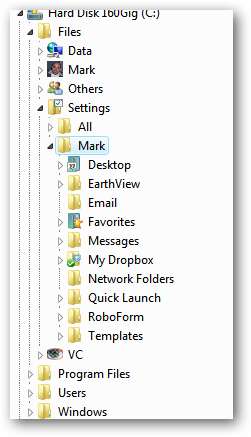
Funciones de Windows que ayudan con la organización
Esta sección detalla algunas de las características de Microsoft Windows que son una bendición para cualquiera que desee mantenerse organizado de manera óptima.
Propina # 35. Utilice el área de "Vínculos favoritos" para acceder a las carpetas más utilizadas
Una vez que haya creado su excelente sistema de archivo, averigüe a qué carpetas accede con más frecuencia o cuáles sirven como excelentes puntos de partida para ubicar el resto de los archivos en la estructura de su carpeta, y luego coloque enlaces a esas carpetas en su "Favorito "Vínculos" en el lado izquierdo de la ventana del Explorador de Windows (simplemente llamado "Favoritos" en Windows 7):
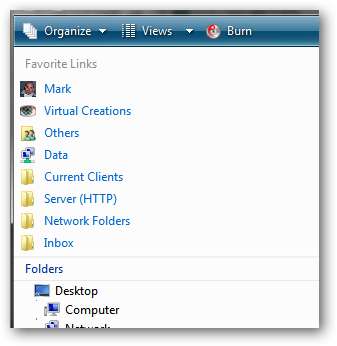
Algunas ideas de carpetas que quizás desee agregar allí incluyen:
- Tu carpeta "Bandeja de entrada" (o como sea que la hayas llamado) - más ¡importante!
- La base de su estructura de archivo (p. Ej. C: \ Archivos )
- Una carpeta que contiene accesos directos a carpetas a las que se accede con frecuencia en otras computadoras de la red (se muestra arriba como Carpetas de red )
- Una carpeta que contiene accesos directos a sus proyectos actuales (a menos que esa carpeta esté en su carpeta "Bandeja de entrada")
Introducir carpetas en esta área es muy sencillo: simplemente ubique la carpeta que le interesa y arrástrela allí.
Consejo # 36 . Personalice la barra de lugares en los cuadros Archivo / Abrir y Archivo / Guardar
Considere la siguiente captura de pantalla:
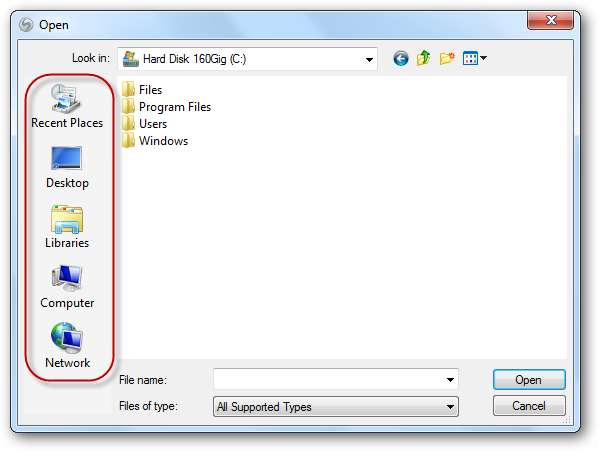
Los iconos resaltados (conocidos colectivamente como la "Barra de lugares") se pueden personalizar para hacer referencia a cualquier ubicación de carpeta que desee, lo que permite el acceso instantáneo a cualquier parte de su estructura organizativa.
Nota: Estos Archivo / Abrir y Archivo / Guardar Las cajas han sido reemplazadas por nuevas versiones que usan los “Vínculos favoritos” de Windows Vista / Windows 7, pero las versiones anteriores (mostradas arriba) todavía son usadas por un número sorprendentemente grande de aplicaciones.
La forma más sencilla de personalizar estos iconos es utilizar el Editor de políticas de grupo, pero no todo el mundo tiene acceso a este programa. Si es así, ábralo y navegue hasta:
Configuración de usuario> Plantillas administrativas> Componentes de Windows> Explorador de Windows> Diálogo de archivo abierto común
Si no tiene acceso al Editor de políticas de grupo, deberá ingresar al Registro. Navegar a:
HKEY_CURRENT_USER \ Software \ Microsoft \ Windows \ CurrentVersion \ Policies \ comdlg32 \ Placesbar
Entonces debería ser fácil realizar los cambios deseados. Cierre la sesión y vuelva a iniciarla para permitir que los cambios surtan efecto.
Propina # 37. Utilice la barra de inicio rápido como un iniciador de aplicaciones y archivos
Esa barra de Inicio rápido (a la derecha del botón Inicio) es mucho más útil de lo que la gente cree. La mayoría de la gente simplemente tiene media docena de íconos y los usa para iniciar solo esos programas. Pero en realidad se puede usar para acceder instantáneamente a casi cualquier cosa en su sistema de archivo:
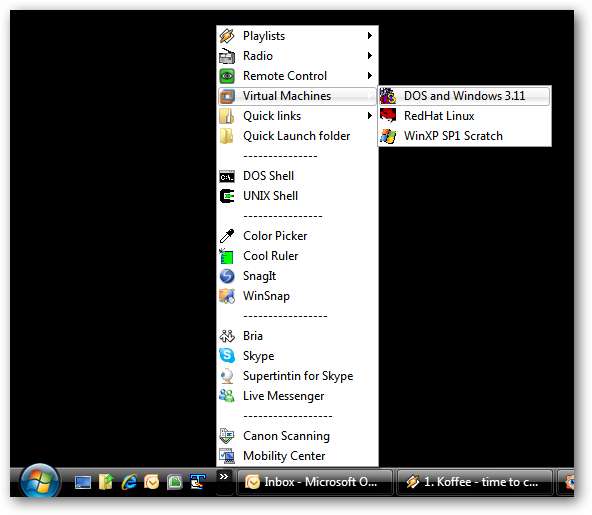
Para obtener instrucciones completas sobre cómo configurar esto, visite nuestro artículo dedicado a este tema .
Consejo # 38 . Ponga un acceso directo al Explorador de Windows en su barra de inicio rápido
Esto solo es necesario en Windows Vista y Windows XP. Los boffins de Microsoft finalmente se dieron cuenta y lo agregaron a la Superbar de Windows 7 de forma predeterminada.
El Explorador de Windows, el programa utilizado para administrar sus archivos y carpetas, es uno de los programas más útiles de Windows. Cualquiera que se considere serio acerca de ser organizado necesita acceso instantáneo a este programa en cualquier momento. Un gran lugar para crear un acceso directo a este programa es la barra de "Inicio rápido" de Windows XP y Windows Vista:

Para llegar allí, ubíquelo en su menú Inicio (generalmente en "Accesorios") y luego arrástrelo hacia abajo a la barra de Inicio rápido (y cree un Copiar ).
Consejo # 39 . Personalice la carpeta de inicio para el icono de la superbarra del Explorador de Windows 7
Si tiene Windows 7, su Superbar incluirá un icono del Explorador de Windows. Al hacer clic en el icono, se iniciará el Explorador de Windows (por supuesto) y se iniciará en la carpeta "Bibliotecas". Las bibliotecas pueden estar bien como punto de partida, pero si ha creado usted mismo una carpeta "Bandeja de entrada", probablemente tenga más sentido comenzar en esta carpeta cada vez que inicie el Explorador de Windows.
Para cambiar esta ubicación de carpeta predeterminada / inicial, primero haga clic con el botón derecho en el icono del Explorador en la Superbar y luego haga clic con el botón derecho
Propiedades
:
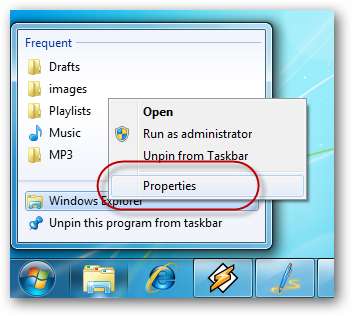
Entonces, en
Objetivo
campo de la
Propiedades del Explorador de Windows
cuadro que aparece, escriba
% windir% \ explorer.exe
seguido de la ruta de la carpeta en la que desea comenzar. Por ejemplo:
% windir% \ explorer.exe C: \ Archivos
Si esa carpeta estuviera en el escritorio (y se llamara, digamos, "Bandeja de entrada"), entonces usaría la siguiente inteligencia:
% windir% \ explorer.exe shell: escritorio \ Bandeja de entrada
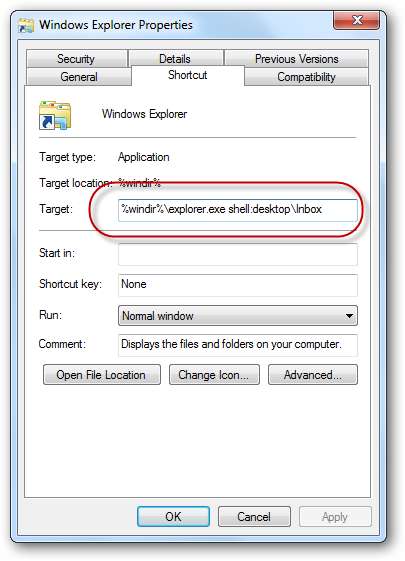
Luego haga clic en Okay y pruébalo.
Consejo # 40. Ummmmm….
No, eso es. No puedo pensar en otro. Esos son todos los consejos que se me ocurren. Solo creé este porque 40 es un buen número redondo ...
Estudio de caso: una PC organizada
Para terminar el artículo, he incluido algunas capturas de pantalla de mi computadora (principal) (con Vista). El objetivo aquí es doble:
- Para darle una idea de cómo se ve cuando los consejos anteriores, a veces abstractos, se aplican a una computadora de la vida real, y
- Para ofrecer algunas ideas sobre carpetas y estructura que puede querer robar para usar en su propia PC.
Empecemos con el C: conducir solo. Muy mínimo. Todos mis archivos están contenidos en C: \ Archivos . Limitaré el resto del estudio de caso a esta carpeta:
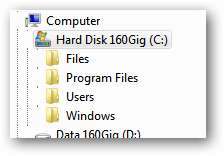
Esa carpeta contiene lo siguiente:

- marca : Mis archivos personales
- TÚ : Mi negocio (Creaciones virtuales, Australia)
- Otros contiene archivos creados por amigos y familiares
- Datos contiene archivos del resto del mundo (se pueden considerar archivos "públicos", generalmente descargados de la red)
- Configuraciones se describe arriba en el consejo # 34
los Datos carpeta contiene las siguientes subcarpetas:
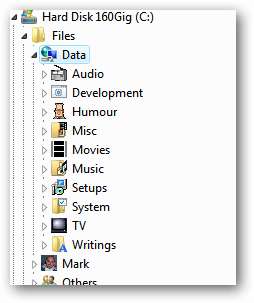
- Audio : Reproducciones de radio, audiolibros, podcasts, etc.
- Desarrollo : Recursos para programadores y desarrolladores, código fuente de muestra, etc. (ver más abajo)
- Humor : Bromas, chistes (esos correos que todos recibimos)
- Películas : Películas descargadas y copiadas (¡todas legales, por supuesto!), Sus guiones, carátulas de DVD, etc.
- Música : (vea abajo)
- Configuraciones : Archivos de instalación para software (explicados en su totalidad en el consejo n. ° 33)
- Sistema : (vea abajo)
- televisión : Programas de TV descargados
- Escritos : Libros, manuales de instrucciones, etc. (ver más abajo)
los Música carpeta contiene las siguientes subcarpetas:
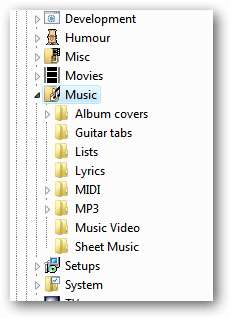
- Portadas de álbumes : Escaneos JPEG
- Lengüetas de guitarra : Archivos de texto de partituras de guitarra
- Liza : p.ej. "Las 1000 mejores canciones de todos los tiempos"
- Letra : Archivos de texto
- MEDIODÍA : Archivos de música electrónica
- MP3 (que representa el 99% de la Música carpeta): MP3, extraídos de CD o descargados, ordenados por artista / nombre de álbum
- Video musical : Videoclips
- Partitura : Generalmente archivos PDF
los Datos \ Escritos carpeta contiene las siguientes subcarpetas:
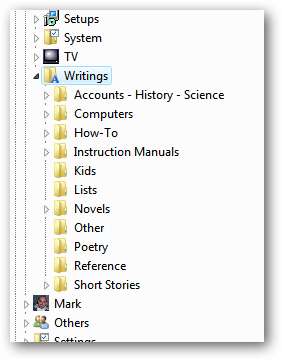
(todo bastante autoexplicativo)
los Datos \ Desarrollo carpeta contiene las siguientes subcarpetas:

De nuevo, todo se explica por sí mismo (si eres un geek)
los Sistema de datos carpeta contiene las siguientes subcarpetas:
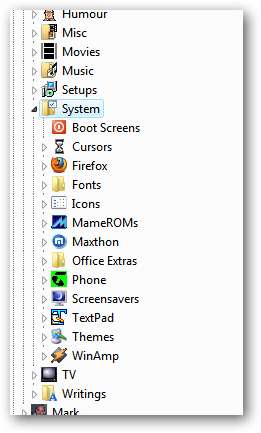
Suelen ser temas, complementos y otros recursos descargables específicos del programa.
los marca carpeta contiene las siguientes subcarpetas:
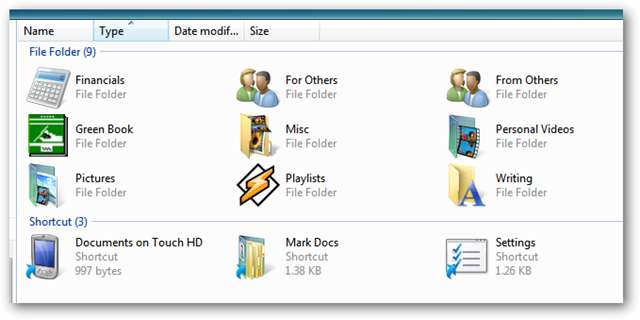
- De otros : Generalmente cartas que me han escrito otras personas (amigos, familiares, etc.)
- Para otros : Cartas y otras cosas que he creado para otras personas.
- Libro Verde : No es asunto tuyo
- Listas de reproducción : Archivos M3U que he compilado de mis canciones favoritas (más un archivo de lista de reproducción M3U por cada álbum que poseo)
- Escritura : Ficción, filosofía y otras reflexiones mías.
- Marcar documentos : Atajo a C: \ Users \ Mark
- Configuraciones : Atajo a C: \ Archivos \ Configuración \ Marcar
los Otros carpeta contiene las siguientes subcarpetas:
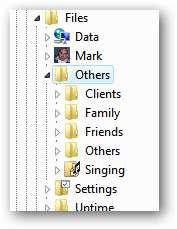
los TÚ La carpeta (Creaciones virtuales, mi negocio - Desarrollo sitios web) contiene las siguientes subcarpetas:
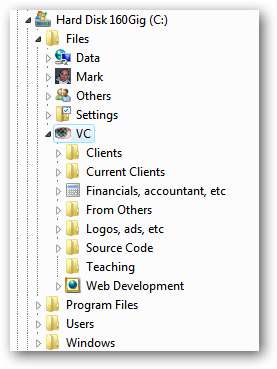
Y nuevamente, todos esos se explican por sí mismos.
Conclusión
Estos consejos me han salvado la cordura y me han ayudado a mantenerme como un friki productivo, pero ¿y tú? ¿Qué consejos y trucos tienes para mantener tus archivos organizados? Compártelos con nosotros en los comentarios. Vamos, no seas tímido ...







